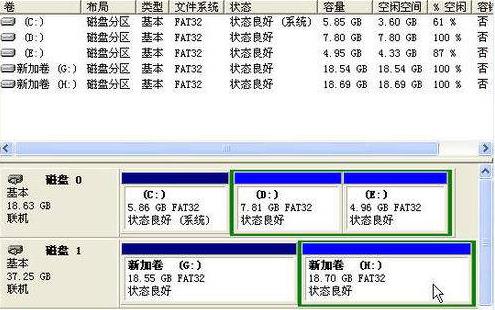win10如何用u盘小白重装系统win7系统
如今win10系统十分受欢迎。但是很多用户体验完以后。又想要换回win7系统。不知道win10如何用u盘小白重装系统win7系统?作为小白用户。不懂怎么重装很正常。那么下面就以云骑士为例。教大家如何操作吧。
u盘装系统win7操作步骤
01 用户首先在浏览器上搜索云骑士官网。在官网下载云骑士装机大师软件。
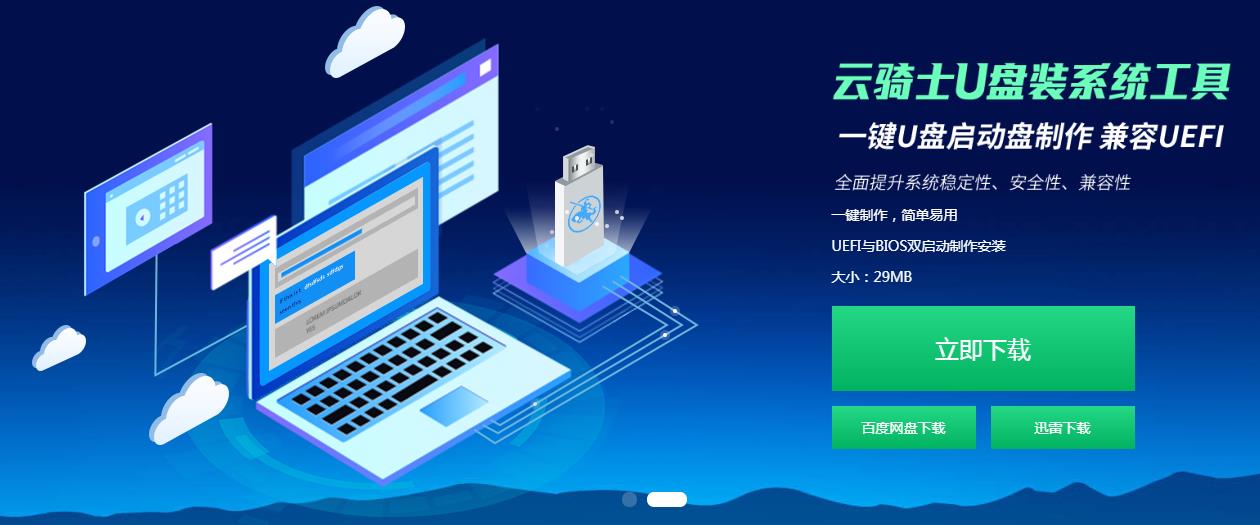
02 在软件位置双击打开云骑士软件。U盘插入电脑并点击右上角的启动U盘按钮。
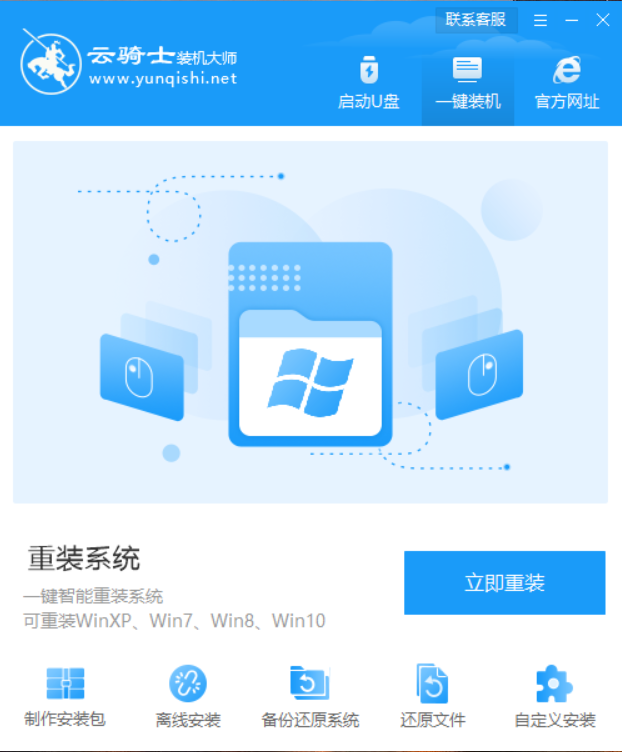
03 在U盘模式。系统会自动检测U盘型号。点击制作U盘启动盘。
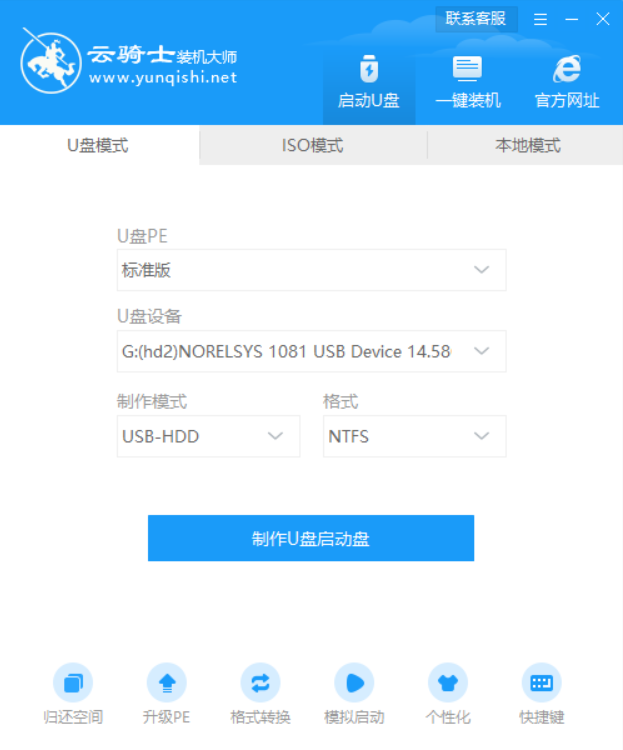
04 这里Windows xp/win7/win8/win10系统的各个版本都可以选择。这里选择win7系统。点击开始制作。
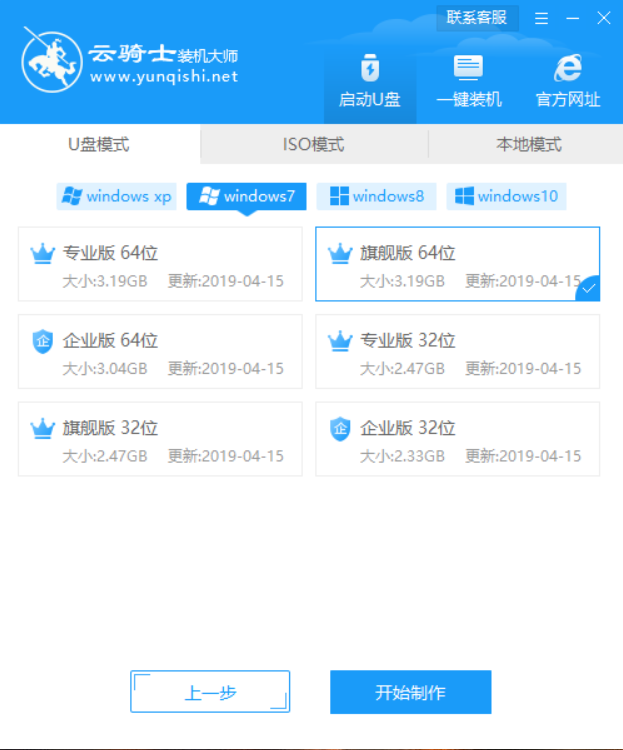
05 接下来会弹出提示框。点击确定。
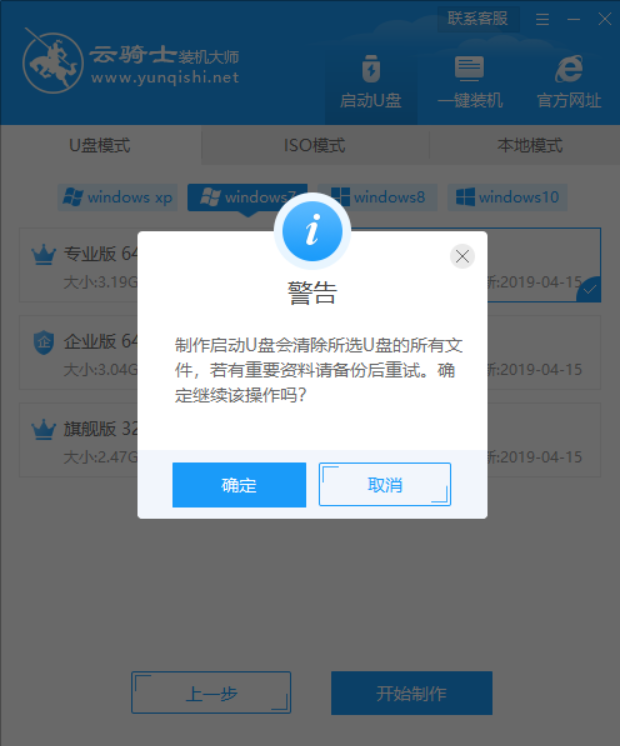
06 接着下载U盘PE系统和镜像文件。因为文件比较大需要的时间比较长。使用请耐心等待。
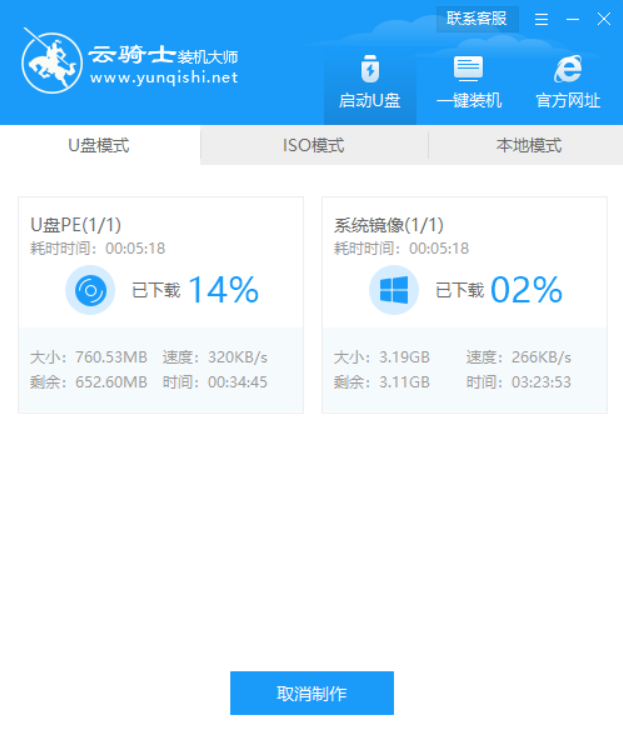
07 制作完成后弹出一个提示窗口。说明U盘启动盘已经制作成功。点击预览可模拟U盘PE系统启动界面。记住软件所提示的U盘启动快捷键。这里先不要拔出U盘。重启电脑。电脑启动时长按U盘启动快捷键进入U盘启动界面。
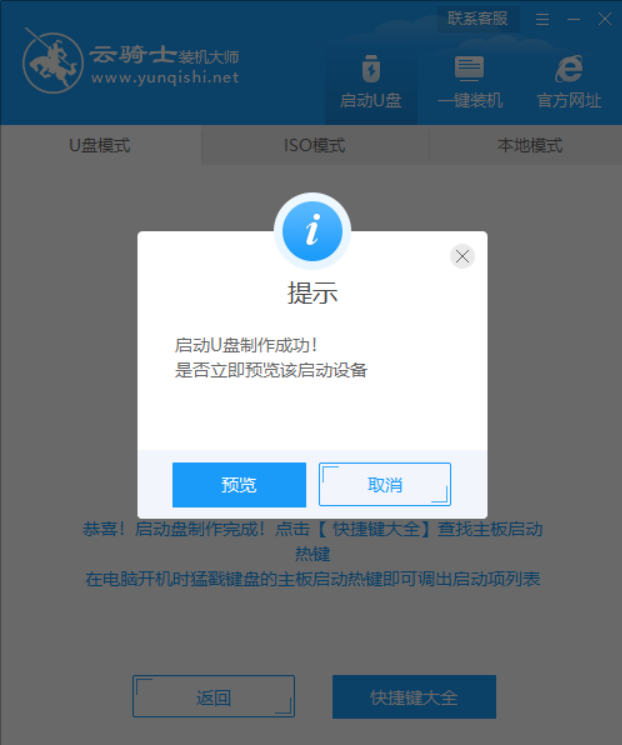
08 当遇到有显示Please select boot device选择界面。则选择UEFI的USB启动项进入系统引导选项界面。选择windows 10 PE进入系统。
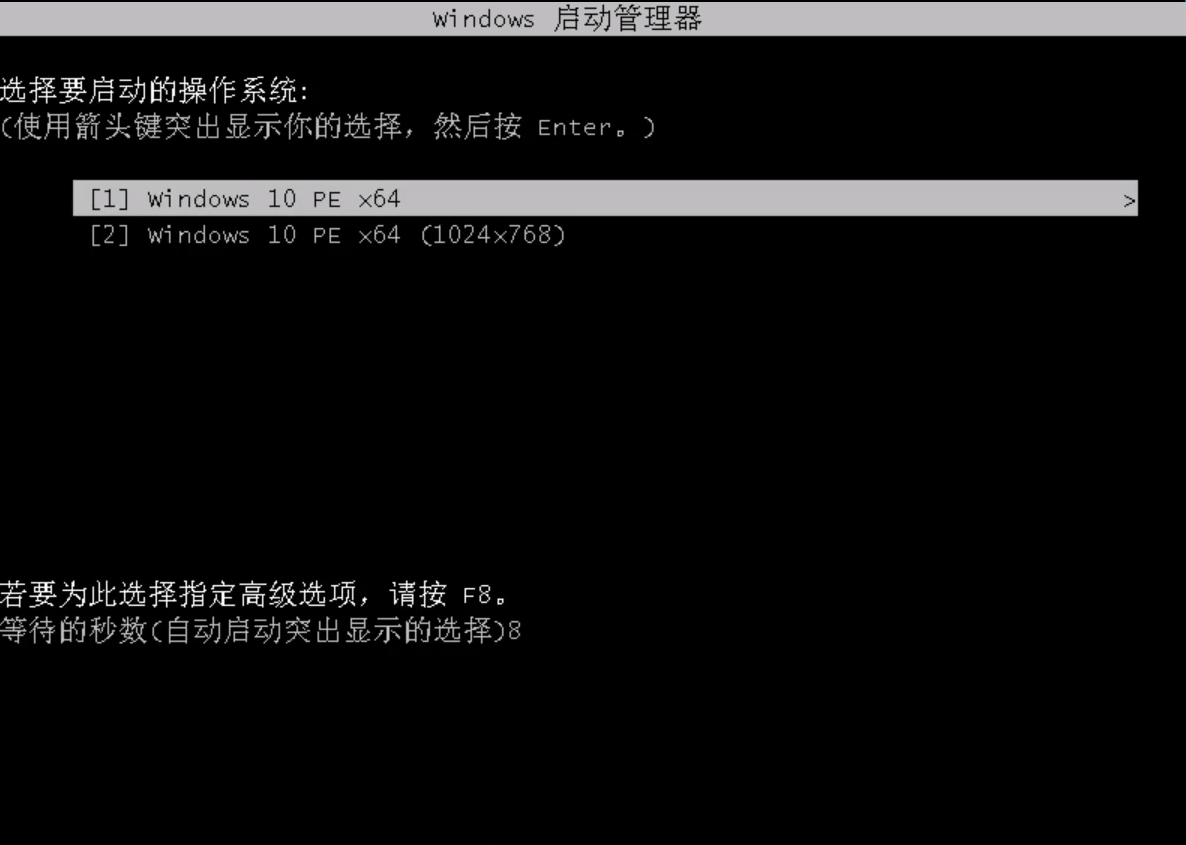
09 进入系统后云骑士软件会自动搜索系统镜像打开。选择win7系统镜像后点击安装。
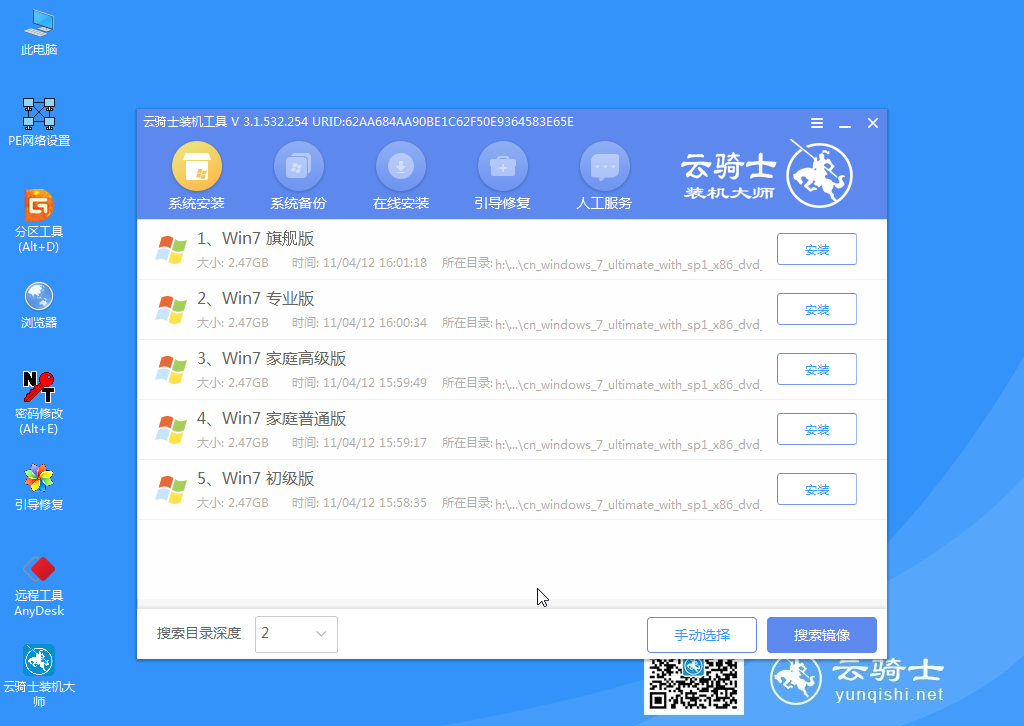
10 点击开始安装。
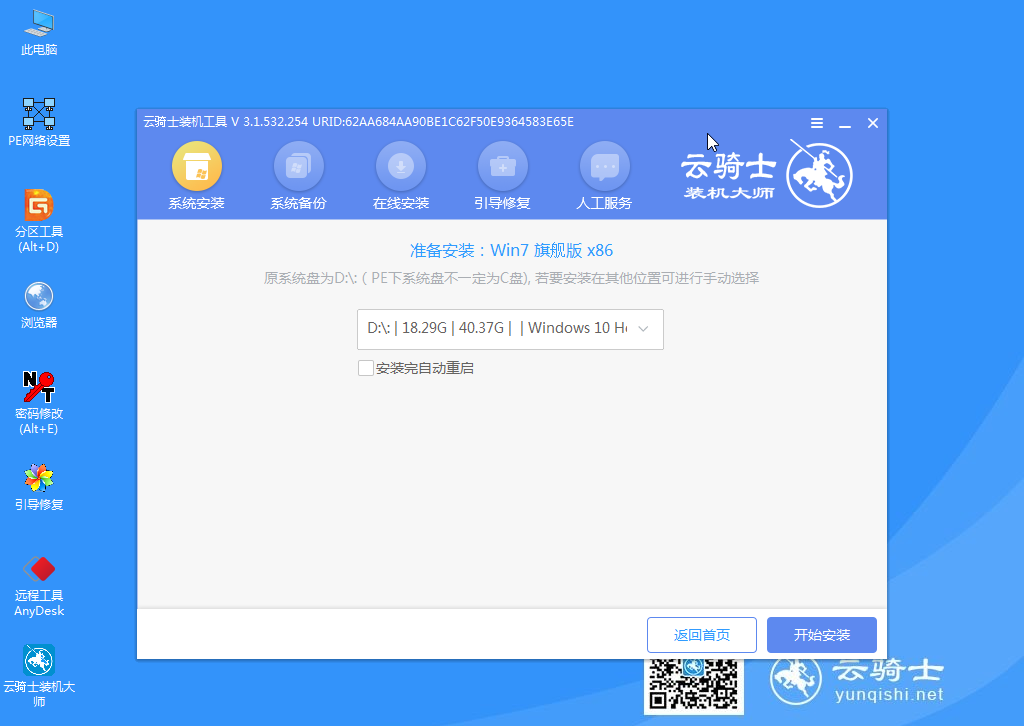
11 安装完成之后点击立即重启并且拔出U盘。
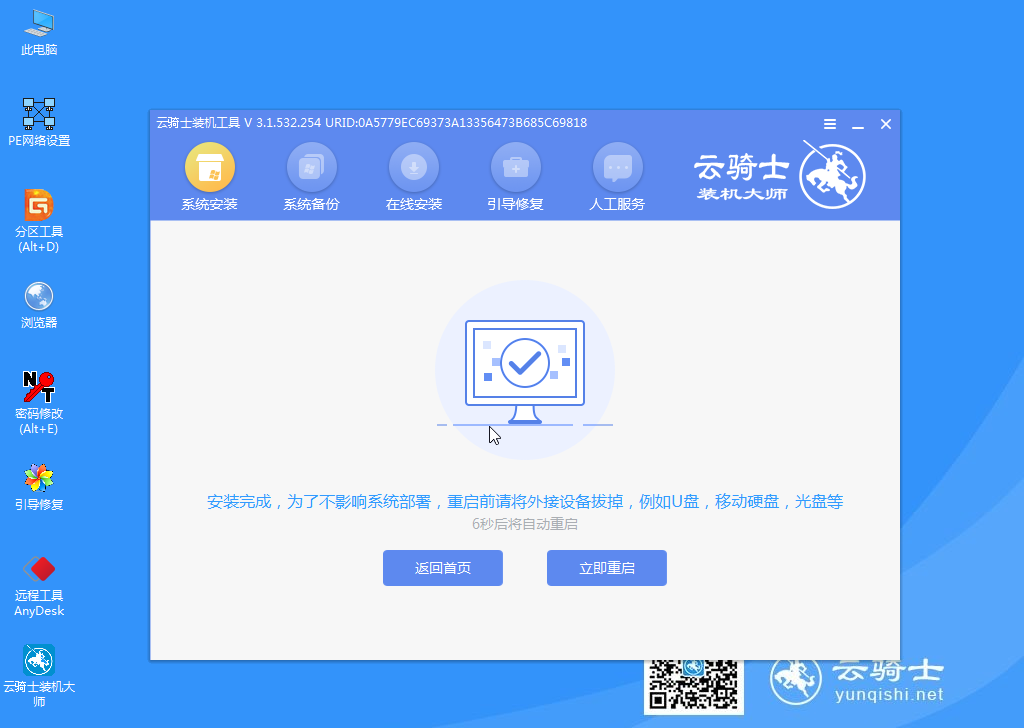
12 然后无需操作等待系统自动安装成功。进入桌面即完成系统重装。

u盘装系统前需注意事项
虽然u盘重装的方法不难。但是对于刚接触U盘安装系统的用户来说。如果不清楚U盘安装系统的重要事项。容易导致U盘安装系统时出现失败的问题。下面给大家介绍一下U盘安装系统时需注意的一些事项。
启动U盘制作模式选择方式
一般情况下U盘的启动方式为两种。USB-HDD和USB-ZIP。第一种是比较快速的。比较多的用户都会选择这个方式。第二个是很早以前的电脑兼容选择。是04年以前的。现在基本上都不会选择这个方式。
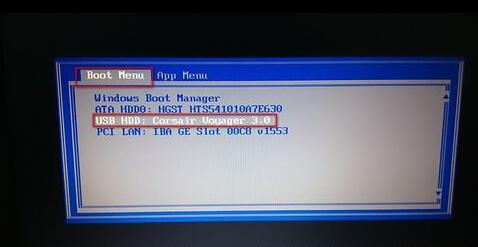
U盘启动制作工具的选择
我们在制作工具的选择还是比较重要的。因为这个是直接关系到我们装机过程是否顺利。所以这里给大家推荐的是云骑士U盘一键制作工具。
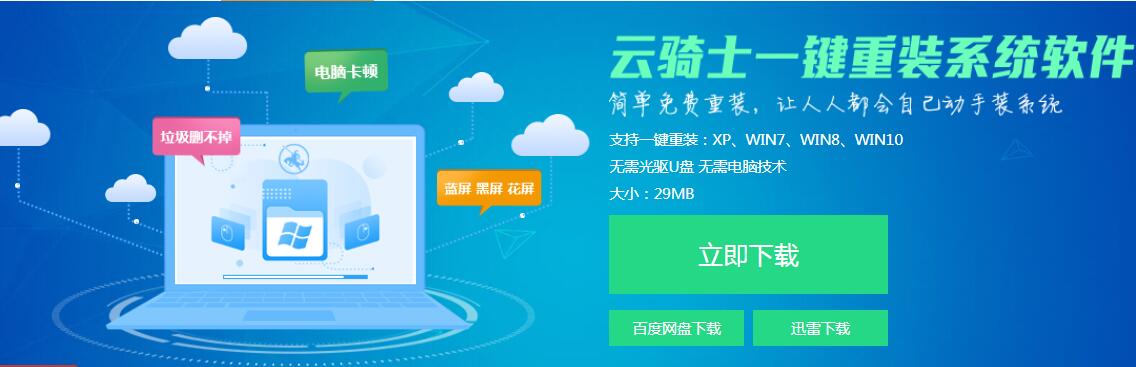
电脑系统的数据备份和还原
这个是非常重要的一项数据备份。我们备份后就不怕电脑里的重要文件丢失了。是为了防止装机后文件丢失的可能性。必要时就可以备份还原找到文件。
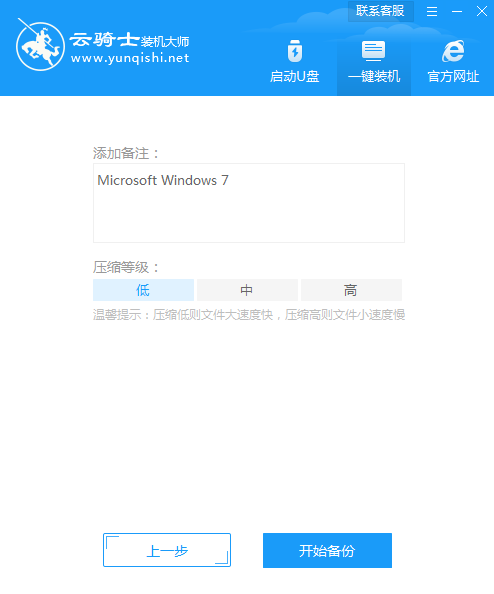
磁盘分区
U盘装系统注意事项中的磁盘分区问题也是不可忽视的。若目标磁盘容量达不到装系统所要求达到的标准。那么。U盘装系统的工作很可能不能进行。具体磁盘分区方法参考:磁盘分区怎么分